Kako vratiti naredbeni prozor u provodniku Windows 10

- 1829
- 349
- Brendan Anderson IV
U Windows 10 verzijama 1703, stavka "naredbenog retka" u kontekstnom izborniku "Start" promijenila se u PowerShell, a stavka je kontekstualni izbornik vodiča (koji se pojavljuje ako držite pomak prilikom pritiska na desni gumb miša) "Otvori naredbeni prozor" - "Otvori prozor PowerShell ovdje". A ako se prvi lako promijeni u parametre - Personalizacija - Tagova (stavka "Zamijenite naredbeni redak s Windows PowerShell membranom), tada se druga ne mijenja kada se ova postavka promijeni.
U ovim uputama - korak po korak kako vratiti točku "otvaranja prozora" Windows 10, nazvan u vodiču kada pozivate kontekstni izbornik s držanjem tipke Shift i naredbenim retkom u trenutnoj mapi (ako nazovete Izbornik na praznom mjestu prozora vodiča) ili u odabranoj mapi. Cm. Također: Kako vratiti upravljačku ploču u kontekstni izbornik Windows 10 Start.
Vratite stavku "Otvori naredbeni prozor" pomoću urednika registra
Da biste vratili navedeni kontekstni izbornik u sustavu Windows 10, učinite sljedeće radnje:
- Pritisnite tipke Win+R i unesite Regedit Za pokretanje urednika registra.
- Idite na odjeljak registra Hkey_classes_root \ direktorij \ shell \ cmd, Kliknite s desnom gumbom miša nazvanom odjeljak i odaberite stavku izbornika "Rezolucija".

- U sljedećem prozoru kliknite gumb "Dodatno".

- Kliknite "Promijeni" pored "Vlasnika".
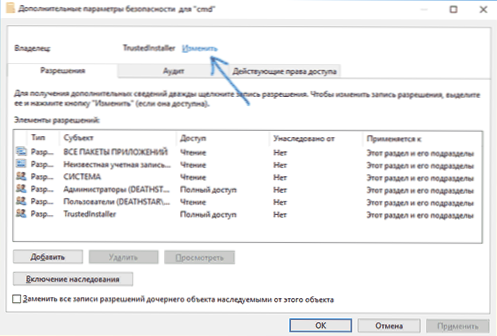
- U polju "Unesite imena odabranih objekata" Unesite svog korisnika i kliknite "Provjerite imena", a zatim "U redu". Napomena: Ako se koristi Microsoftov račun, unesite adresu e -pošte umjesto korisničkog imena.
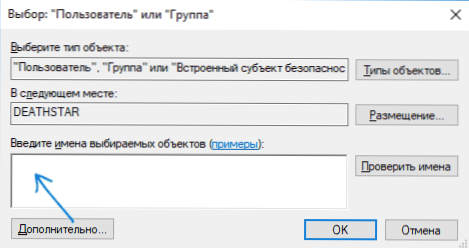
- Označite stavku "Zamijenite vlasnika odjela i objekata" i "Zamijenite sve bilješke o dozvolama podružnice", a zatim kliknite "U redu" i potvrdite radnju.
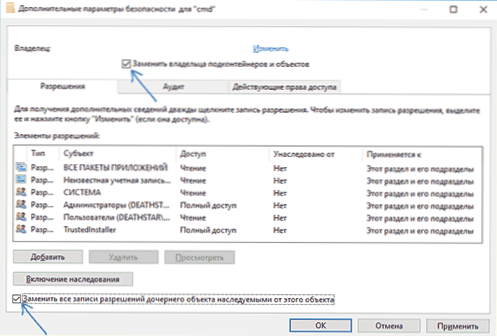
- Vratit ćete se u prozor sigurnosnih parametara odjeljka registra, odaberite stavku "Administratori" u njemu i postavite oznaku "puni pristup", kliknite U redu ".
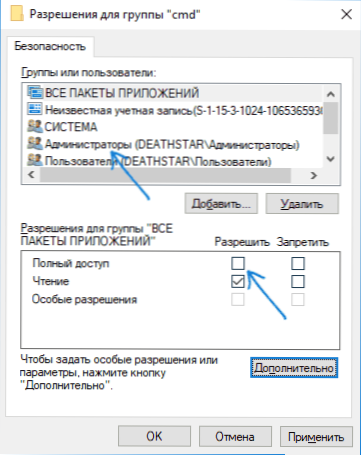
- Vraćajući se uredniku registra, kliknite na vrijednost HidebastOnvelocityId (s desne strane uređivača registra) s desnim gumbom miša i odaberite "Izbriši" stavku.
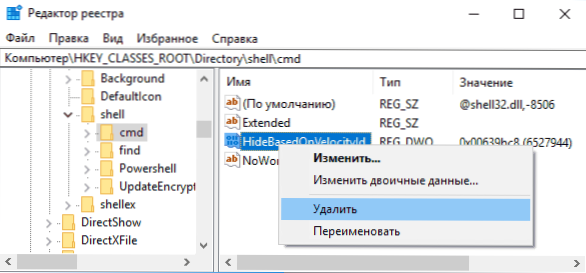
- Ponovite 2-8 koraka za odjeljke Hkey_classes_root \ direktorij \ pozadinska ljuska \ cmd I Hkey_classes_root \ Drive \ Shell \ cmd
Po završetku naznačenih radnji, stavka "Otvoreni tim prozora" vratit će se u obliku u kojem je prethodno prisustvovao kontekstnom izborniku dirigenta (čak i bez re -Trial Explorera.exe ili ponovno pokretanje računala).
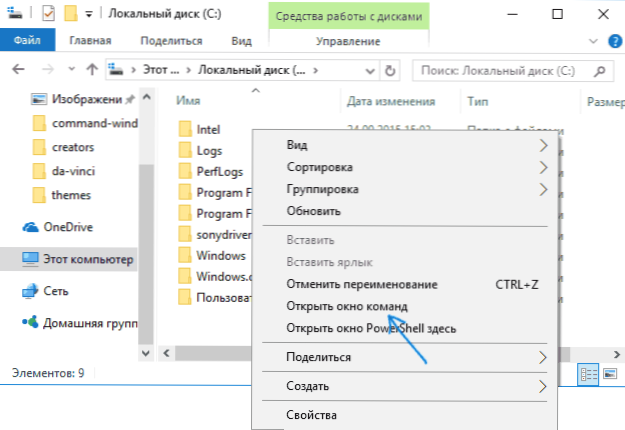
dodatne informacije
- Postoji dodatna prilika za otvaranje naredbenog retka u trenutnoj mapi u provodniku Windows 10: Dok ste u željenoj mapi, unesite CMD vodič i kliknite Enter.
Naredbeni prozor može se otvoriti na radnoj površini: Shift + desnom tipkom miša kliknite s mišem - odaberite odgovarajuću stavku izbornika.
- « Kako očistiti mapu FireRepository u Driverstore
- Kako stvoriti sigurnosnu kopiju upravljačkih programa Windows 10 »

